Il cloud è un insieme di tecnologie che semplifica drasticamente la gestione dei servizi, delle app e delle nostre macchine. Microsoft Azure sicuramente offre numerosi vantaggi oltre ad essere facile nella sua adozione. Nella realtà però ci troviamo spesso ad avere situazioni ibride, dove parti degli applicativi o dei file stanno on-premise, complicando ancora di più situazioni come VPN per l'accesso.
Azure tra i tanti servizi dispone di File Share all'interno di Azure Storage, il quale permette di memorizzare un file system sul cloud per poi accederci tramite protocolli SMB e NFS. Abbiamo visto nello script #126 come usare questa funzionalità. In situazioni reali però, non vogliamo dipendere dalla connettività di rete e disporre dei file presenti sulla share in qualsiasi momento, tenendoli sui dischi locali. Azure File Sync ci viene in aiuto permettendoci di sincronizzare uno o più server con la share sul cloud.
Per usufruire di questa funzionalità dobbiamo prima di tutto creare una nuova istanza di Azure File Sync, come al solito dal portale. La sezione Registered servers ci mostra i server che sono connessi al servizio, nella quale troviamo anche il link per il download dell'agent.
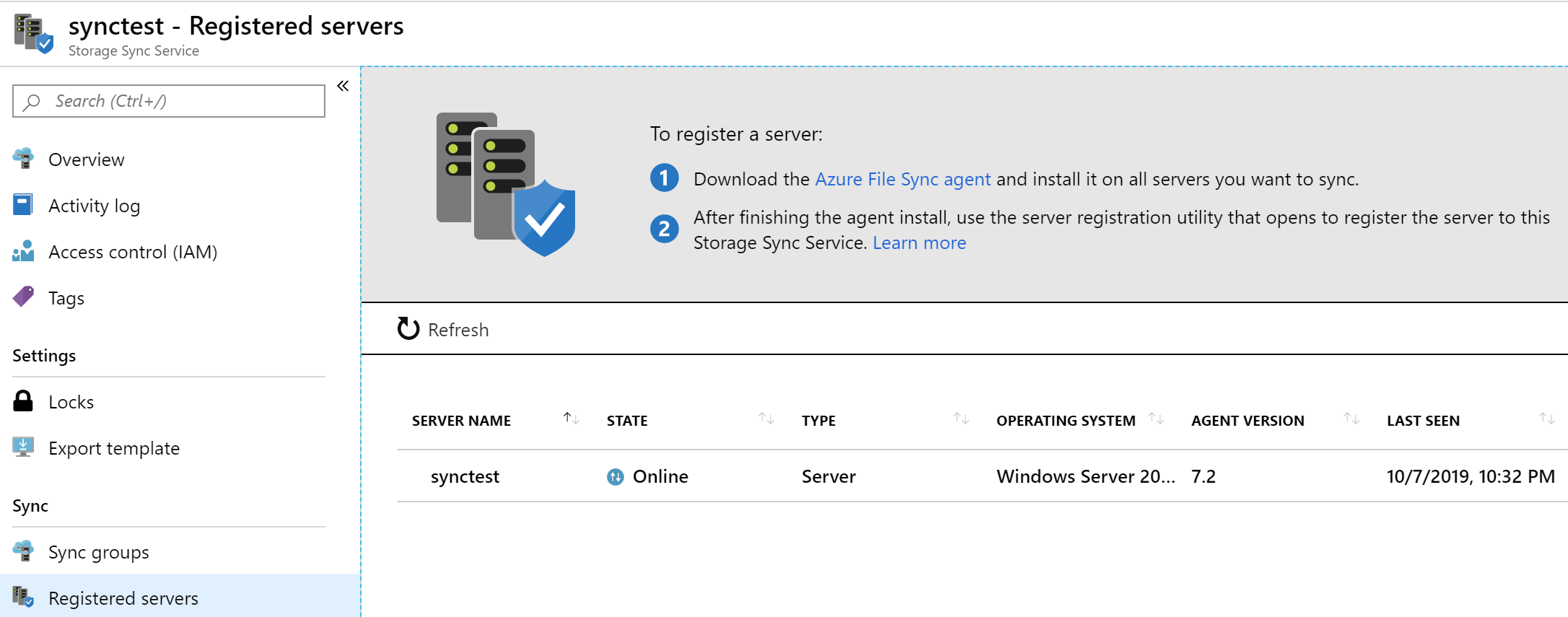
L'agent va installato su Windows Server e prevede una procedura di installazione mediante un modulo PowerShell addizionale da installare. Non appena installato il setup dell'agent, un wizard ci guida all'installazione delle dipendenze fino alla selezione del servizio Azure al quale agganciarci.
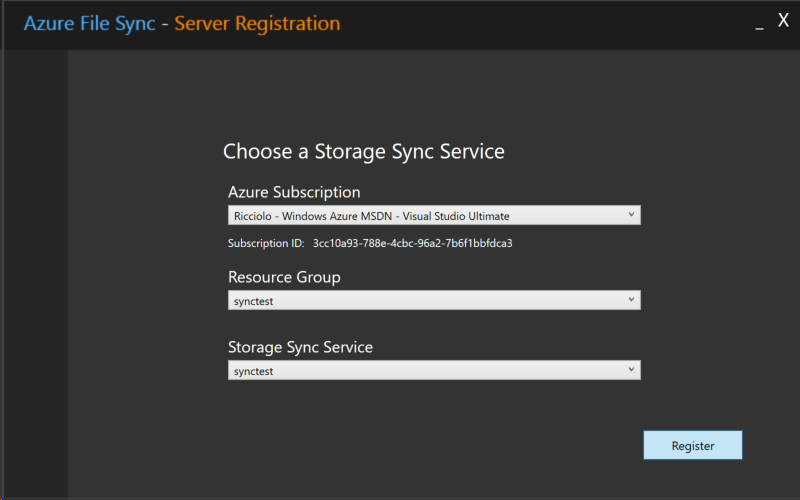
Tornando sul portale troveremo il server registrato, perciò è necessario andare nella sezione Sync groups dove possiamo creare uno o più gruppi di sincronizzazione, cioè la relazione tra una share di Azure File Share con uno o più server registrati. Quindi, dobbiamo prima di tutto selezionare la risorsa cloud.
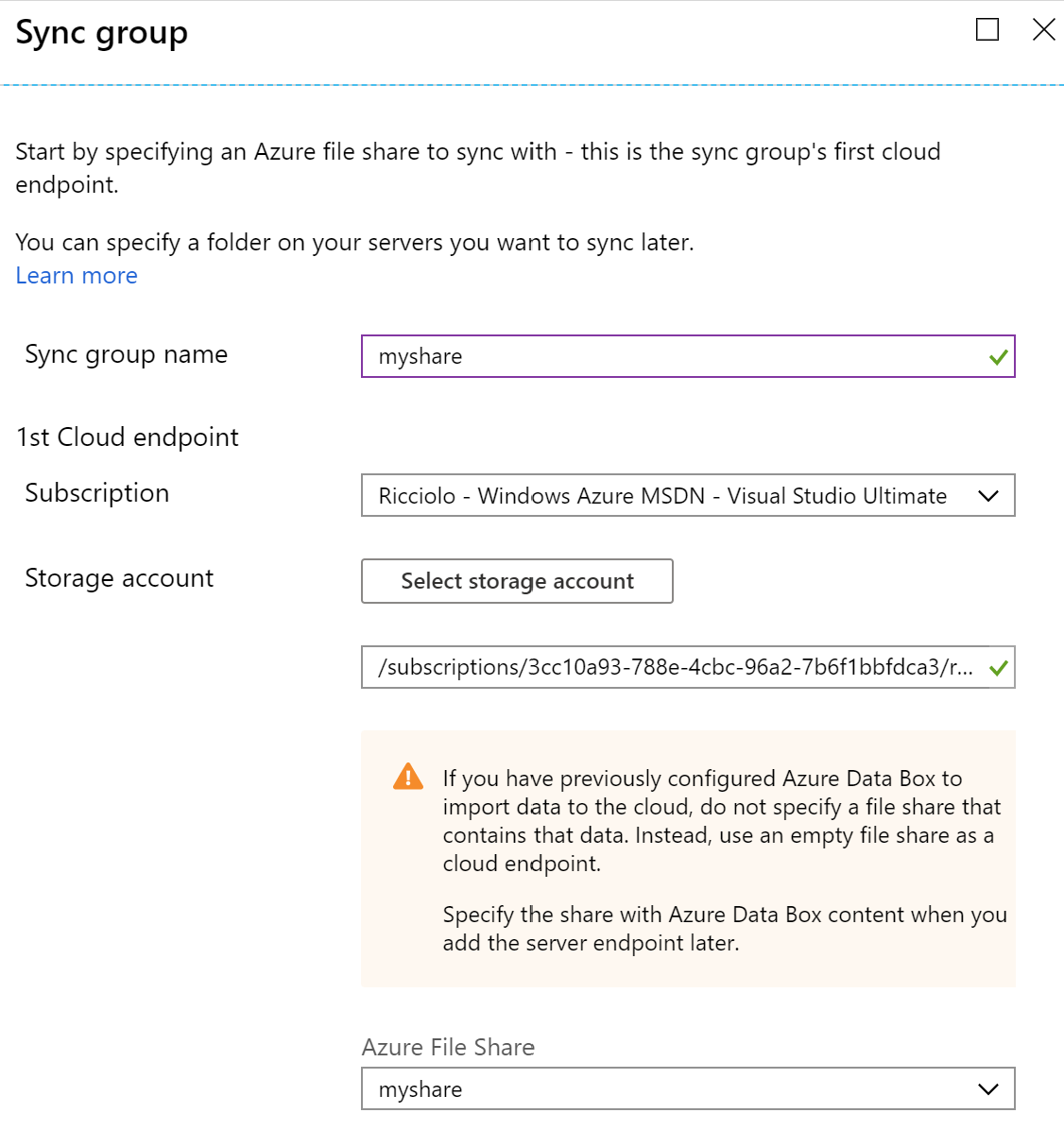
Successivamente possiamo aggiungere un server endpoint per indicare, per ogni specifico server, in quale cartella e con quali criteri sincronizzare la share.
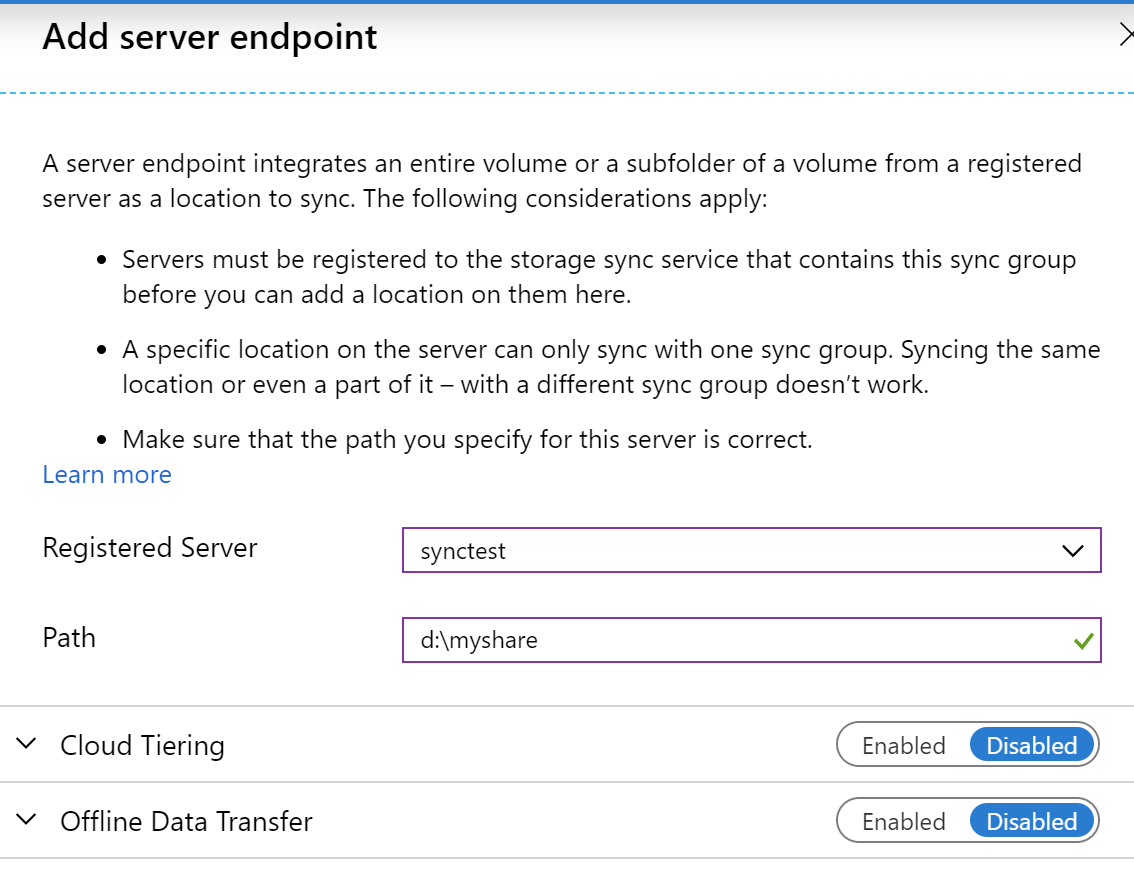
Possiamo sincronizzare tutti i file oppure usare il file system locale come una cache. Mantenendo una percentuale di spazio libero sul disco, l'agent è in grado opzionalmente di rendere visibili virtualmente i file senza averli fisicamente sul disco. Questi vengono scaricati sul momento, quando effettivamente un processo li scarica.
Configurati cloud e server endpoint non ci resta che recarci sulla cartella fisica e vedere come i file vengano replicati sul cloud nel giro di pochi secondi. Diversamente, azioni effettuate sul cloud possono richiedere parecchio tempo, anche fino a 24 ore, prima di essere sincronizzate con il server locale.
Commenti
Per inserire un commento, devi avere un account.
Fai il login e torna a questa pagina, oppure registrati alla nostra community.
Approfondimenti
Cambiare la chiave di partizionamento di Azure Cosmos DB
Sfruttare MQTT in cloud e in edge con Azure Event Grid
Creare una libreria CSS universale: Nav menu
Generare velocemente pagine CRUD in Blazor con QuickGrid
Testare l'invio dei messaggi con Event Hubs Data Explorer
Configurare lo startup di applicazioni server e client con .NET Aspire
Gestione dell'annidamento delle regole dei layer in CSS
Utilizzare Copilot con Azure Cosmos DB
Gestire la cancellazione di una richiesta in streaming da Blazor
Utilizzare il metodo Index di LINQ per scorrere una lista sapendo anche l'indice dell'elemento
Path addizionali per gli asset in ASP.NET Core MVC
Migliorare la scalabilità delle Azure Function con il Flex Consumption




